15+ 電報提示和技巧,以改善您的消息傳遞體驗
已發表: 2021-01-13Telegram 是目前流行的跨平台即時通訊和 VoIP 服務之一。 它是開源的,基於免費軟件模型。 您可以將它用作 Android 和 iOS、移動設備、Linux、macOS 和 Windows 上的應用程序,在計算機端。 此外,您還可以在任何設備上使用網絡瀏覽器在網絡上使用它,而不管其平台如何。 至於你得到什麼,該服務提供了廣泛的特性和功能——包括那些在 WhatsApp 上缺失的特性和功能。 而且,由於對 WhatsApp 新隱私政策的擔憂,Telegram 似乎是 WhatsApp 的潛在替代品。

因此,如果您是 Telegram 的新手(或者是它的長期用戶),這裡是一些最好的 Telegram 提示和技巧的彙編,可幫助您熟悉該平台並從中獲得更多收益。
目錄
最佳電報提示和技巧
1.聊天文件夾
管理聊天並密切關注您與朋友和聯繫人的所有不同對話可能會很麻煩,有時甚至會導致您錯過重要消息。 Telegram 旨在使用聊天文件夾簡化聊天管理。 聊天文件夾允許您以有組織的方式將來自不同 Telegram 頻道、群組或個人聊天的對話分組,所有這些都在一個地方。 這樣,您可以有效地對消息應用程序上的對話進行分類和排序,並擁有一個整潔的主界面。

要創建聊天文件夾,請打開 Telegram,然後前往Settings 。 在這裡,選擇聊天文件夾(在 iOS 上)和文件夾(在 Android 上)。 在下一個屏幕上,點擊Create New Folder 。 現在,為文件夾命名並通過單擊“添加聊天”按鈕添加聊天。 [您可以在包含的聊天和排除的聊天部分下添加聊天。 包含的聊天將添加到您的文件夾中,而排除的聊天將被消除。 ] 最後,單擊創建(在 iOS 上)和保存(在 Android 上)以創建一個聊天文件夾。
2.編輯發送的消息
發送有印刷錯誤的消息是人們經常在大多數消息傳遞應用程序上屈服的噩夢——讓他們想要一個編輯選項。 如果您在 Telegram 上並且碰巧遇到這種情況,幸運的是,該平台有一個編輯選項,可讓您編輯發送的消息並修復錯誤。
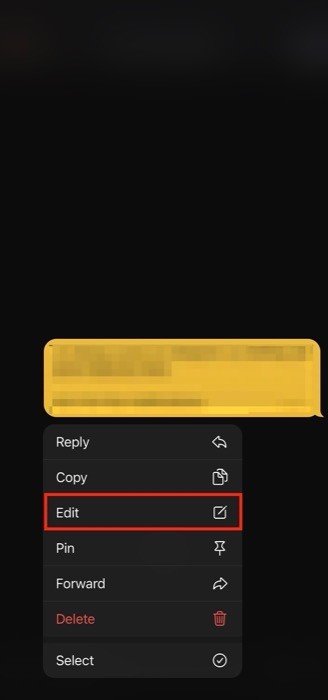
要編輯已發送的消息,請選擇它並單擊“編輯”按鈕。 現在,編輯消息並單擊勾選按鈕以應用更改。 [請注意,已編輯的消息上有一個已編輯的標籤,以通知對話中的成員。 ]
3. 發送無聲消息
很多時候,您最終會遇到一種情況,即您必須在不提醒他們的情況下向您的朋友或聯繫人發送消息。 在這種情況下,如果您發送定期按摩,收件人會收到相同的通知。 但是,如果您使用 Telegram 的靜默消息功能,您可以避免這種情況並在不打擾其他人的情況下傳達您的消息。 這樣一來,他們的手機就不會因收到消息而振鈴或振動。
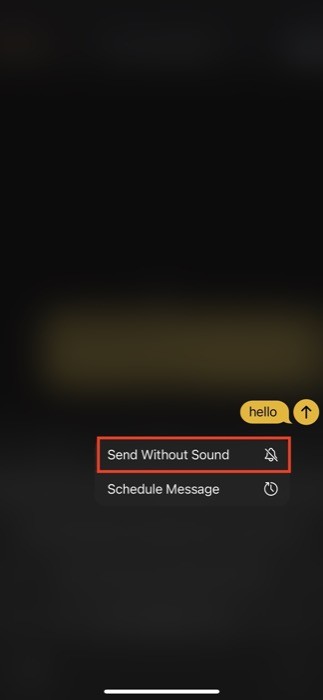
要發送無聲消息,請打開您要發送消息的聊天並輸入您的文本。 輸入後,不要像通常那樣按下發送按鈕,而是點擊並按住它,直到出現帶有幾個選項的彈出窗口。 從這裡,選擇一個說 無聲發送。
4. 安排消息
當您需要在特定時間發送消息時,安排您的消息是一個安全的選擇,並且會派上用場,以確保您不會忘記首先發送消息。 要在 Telegram 上安排消息,請在需要發送消息的地方打開聊天並輸入消息。 現在,點擊並按住發送按鈕,直到出現帶有幾個選項的彈出窗口。 在此處,選擇計劃消息並選擇要發送消息的日期和時間。

5. 發送消失(又名自毀)媒體
當您通常在 Telegram 上以正常聊天模式發送消息和媒體時,它們會繼續永久存在於對話中。 雖然大多數時候這不是一個問題,但那些不希望對話中的其他人永遠(有點)訪問他們的媒體的人可以利用 Telegram 的自毀功能。 但是,請注意,即使您發送消失的消息,收件人也可以截取屏幕截圖以保存您的媒體文件。
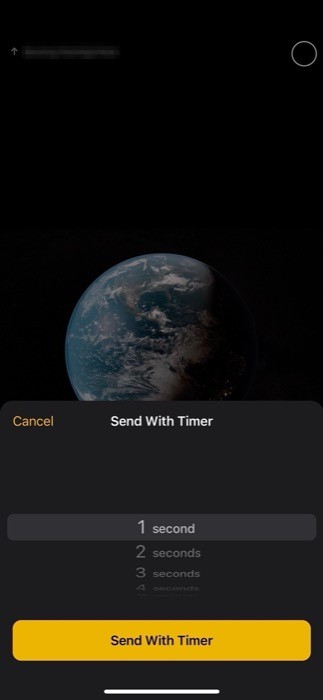
要發送自毀(消失)媒體,請轉到要向其發送消失媒體的聊天,然後單擊附件按鈕。 接下來,從您的圖庫中選擇媒體(照片和視頻),然後點擊並按住發送按鈕。 當你這樣做時,你會看到一些選項。 從此列表中,選擇使用計時器發送。 現在,使用自毀計時器設置超時時間。 最後,點擊Send with Timer按鈕以發送媒體。
6.使用慢速模式
特別是對於群組管理員很有用,Telegram 的慢速模式是一個簡潔的小功能,它允許管理員限制其群組成員一次可以發送的消息數量,以防止大量轉發。 為此,Telegram 本質上所做的是它讓管理員可以選擇設置連續消息之間的間隔。 這個間隔是成員在發送消息之前必須等待的時間(一旦他們已經發送了消息)。 如果您是組管理員,則應啟用慢速模式以抑制大規模轉發。
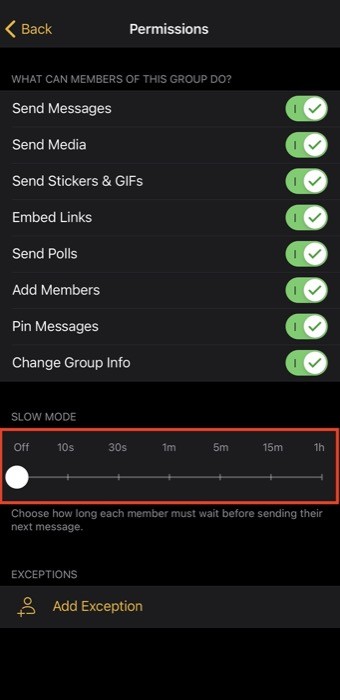
為此,請前往您的 Telegram 群組並單擊編輯按鈕(在 iOS 上)或筆圖標(在 Android 上)。 現在,單擊權限。 在下一頁上,您將看到一個慢速模式滑塊,它具有不同的時間間隔,最長可達 1 小時。 根據您的喜好拖動滑塊以設置慢速模式時間。
7.與附近的人和團體聯繫
Telegram 的最佳功能之一是能夠與附近的 Telegram 用戶和群組聯繫,而無需分享您的聯繫電話。 就像 Facebook 上的附近功能可以讓您找到附近的人並添加他們一樣,Telegram 的附近功能還可以讓您與附近使用 Telegram 應用程序的人聯繫。 因此,當您外出參加公共活動並想與人聯繫時,您可以使用此功能並與他們互動,而無需分享您的電話號碼。
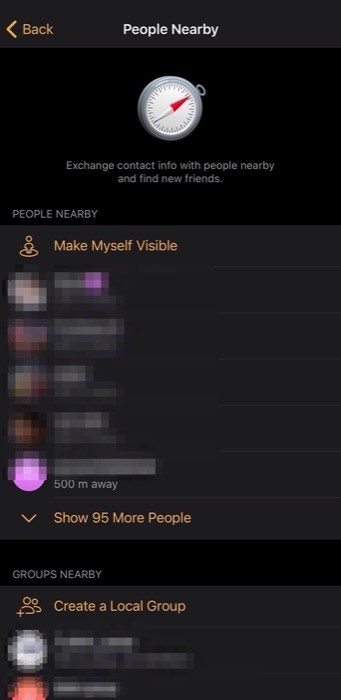
要使用該功能,請打開 Telegram 應用程序,轉到聯繫人部分,然後選擇查找附近的人。 出現提示時,允許應用訪問您的位置。 完成後,您將獲得附近所有人員和團體的列表,並帶有大致距離標記。 從這裡,單擊任何這些聯繫人或組進行連接。
8. 選擇並複制消息中的部分文本
僅複製消息中文本的一部分的能力是您在很多消息傳遞應用程序上都沒有的。 例如,考慮 WhatsApp,它不允許您選擇消息的特定部分,而是要求您走繁瑣的路線,首先選擇整個文本,然後將其粘貼到微小的撰寫窗口中進行編輯不需要的部分。 不過幸運的是,Telegram 支持選擇性文本複制,以簡化您在應用程序上的文本選擇和復制體驗。
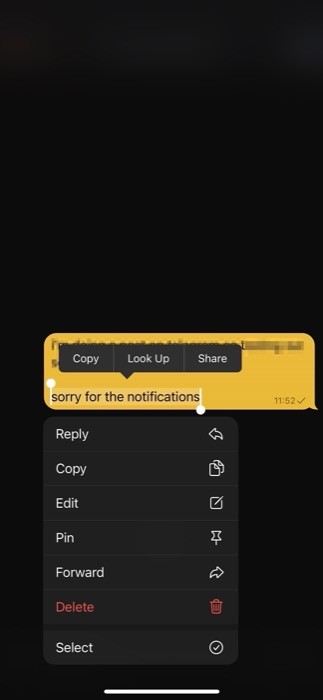
要選擇消息中的部分文本,請點擊並按住消息以選擇它,然後再次點擊並按住它以選擇您需要的部分。 完成後,複製文本並將其粘貼到您想要的位置。

9.發送未壓縮的媒體
除了短信,我們中的很多人還使用 WhatsApp 和 Telegram 等消息服務與他人共享媒體和文件。 但是,我們在此過程中經常遇到的一個障礙是,並非所有服務都提供輕鬆發送未壓縮媒體的選項,並且需要某種變通方法才能使其正常工作。 幸運的是,對於 Telegram(在 Android 上),情況並非如此,因為它允許您輕鬆地將媒體發送給您的聯繫人,而不會遇到壓縮問題。
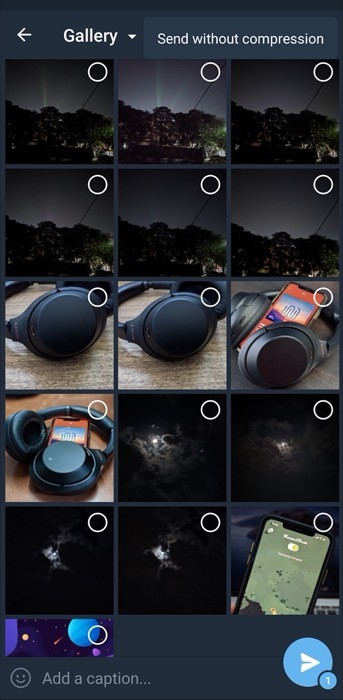
為此,請轉到您要在其中共享媒體的聊天,然後單擊附件按鈕。 接下來,從您的圖庫中選擇您要共享的媒體(照片和視頻),然後點按並按住發送按鈕,直到您看到“不壓縮發送”選項。 單擊它以未壓縮格式發送您的媒體。
但是,如果您在 iOS 上,則必須選擇媒體(照片和視頻)作為文件,以便以未壓縮的形式發送它們。
10. 阻止人們將你添加到群組中
消息平台上的群組提供了一種與多人同時共享信息的便捷方式。 但是,就像大多數功能都有其優點和缺點一樣,群聊功能也不能倖免,而且您經常會發現營銷公司(甚至熟人)使用它來獲得很多(不願意)船上的人傳播他們的信息。 幸運的是,如今許多應用程序都提供了限制人們將您添加到隨機組中的選項,而 Telegram 恰好是其中之一。
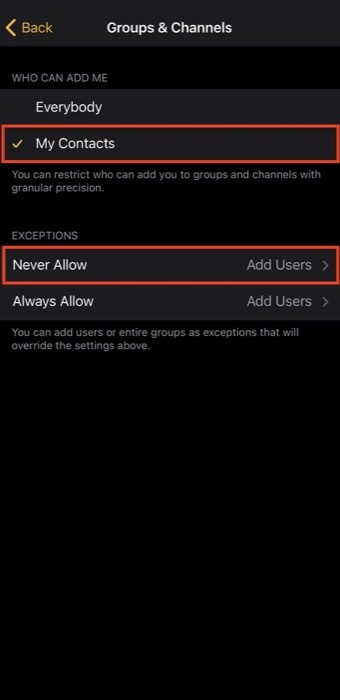
為了防止人們將您添加到隨機電報組中,請轉到設置>隱私和安全。 從這裡,單擊組。 在下一頁上,選擇誰可以將我添加到群聊下的我的聯繫人。 此外,在添加例外下選擇從不允許,然後在此處添加此人的聯繫人(您要阻止將您添加到他們的組)。
11.開始秘密聊天
默認情況下,您的所有聊天都以正常對話模式進行,該模式將這些聊天存儲在 Telegram 的服務器上。 發生這種情況時,雲服務器和用戶之間的所有對話都會被加密。 但是,您應該知道的是,這不是用戶對用戶的加密,因此存在潛在的違規風險。 因此,如果您想要一種確保您與其他 Telegram 用戶的對話被加密的方式,您需要使用 Telegram 所謂的Secret Chat 。 秘密聊天中發生的對話是用戶對用戶加密的,不會保存在公司的服務器上。 而且,這些對話不能轉發給其他用戶,也禁止截圖。 您還可以通過設置自毀計時器來自毀秘密聊天消息、照片、視頻和文件 - 一旦收件人閱讀或打開它們就會被刪除。
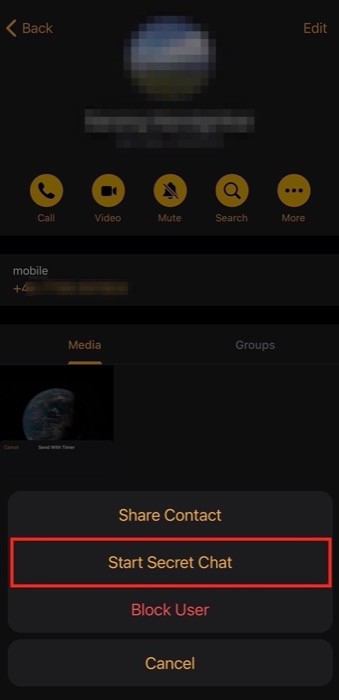
要在 Android 上開始秘密聊天,請單擊主頁上的鉛筆圖標,然後選擇新建秘密聊天。 在下一頁上,選擇您想與之秘密聊天的聯繫人並開始您的對話。 或者,如果您已經與該用戶聊天,您可以點擊他們的個人資料和三點菜單,然後從此處選擇開始秘密聊天。
另一方面,如果您是 iOS 用戶,則需要選擇要與之進行秘密聊天的用戶並進入他們的個人資料。 在這裡,您需要單擊顯示更多的三點按鈕,然後從選項中選擇開始秘密聊天。
12. 搜索 YouTube 或 GIF
快速搜索可能是 Telegram 上最有用的功能之一,可以在對話中派上用場。 基本上,它是 Telegram 內聯機器人的一部分,它可以讓你在聊天中查找 GIF 或 YouTube 視頻,而無需離開應用程序。 很多時候,當您需要在應用程序上查找並與某人共享視頻(或 GIF)時,您必須在應用程序之間來回切換以獲取要共享的視頻的鏈接。 但是,使用這些內聯電報機器人,您不必遵循那個繁瑣的過程。
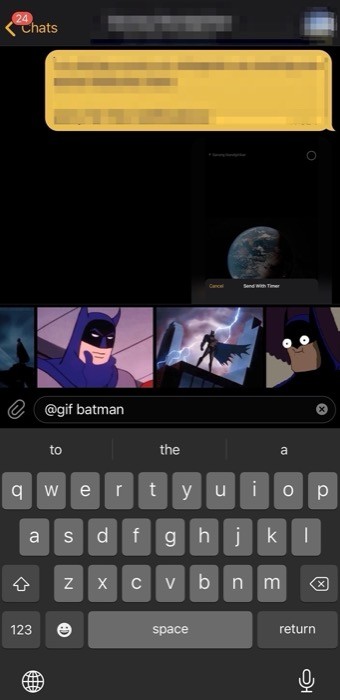
要搜索 GIF 或 YouTube 視頻,請分別輸入@gif或@youtube ,然後在聊天窗口中輸入您的搜索詞。 一旦你這樣做了,你就會得到一份關於你請求的 GIF 或視頻的所有不同建議的列表。 選擇您要分享的內容,然後點擊發送按鈕。 除了這些內聯機器人之外,平台上還有各種各樣的其他 Telegram 機器人,可讓您執行不同的功能。 此外,您還可以創建自定義 Telegram 機器人來幫助您處理特定的用例,甚至自動化某些任務。
13.更改您的電話號碼
更改電話號碼必須是最煩人的經歷之一。 畢竟,在您更改號碼後的幾天內,您所要做的就是向所有聯繫人發送消息以分享您的新號碼。 但是,如果您使用 Telegram,則更改電話號碼非常容易,因為該平台具有非常簡潔的實用程序,可以簡化所有麻煩並使更改電話號碼的過程變得簡單。
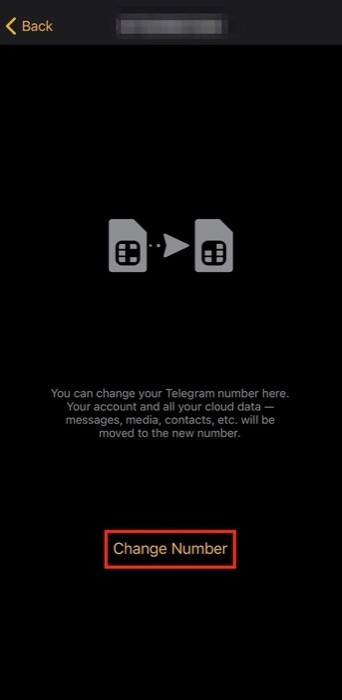
要在 Android 上更改您的號碼,請打開應用程序,然後單擊漢堡菜單。 從這裡,點擊Account下的手機號碼,然後在下一個屏幕上,點擊Change Number按鈕。 現在,按照屏幕上的說明進行操作,您的電話號碼應該會更改。
另一方面,如果您使用的是 iOS,請打開 Telegram 並單擊底部的設置按鈕。 現在,在下一個屏幕上,單擊Edit按鈕並點擊Change Number 。 最後,點擊更改號碼,添加您的新號碼,然後按照屏幕上的說明進行操作。
14.使用多個帳戶
如果您使用兩個電話號碼來隔離您的個人和職業生活,Telegram 允許您在單個設備上添加多個帳戶並同時使用它們。 這樣,您可以在一個地方管理它們,而無需攜帶兩台設備。
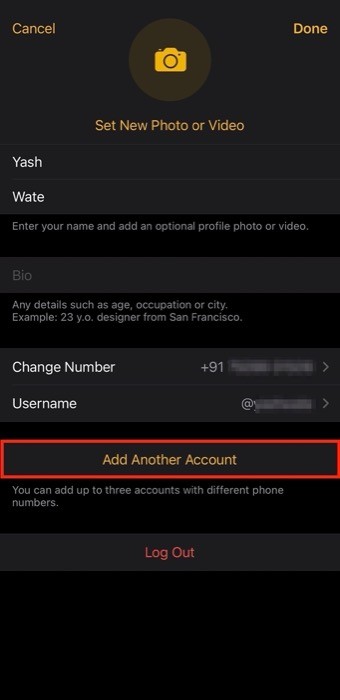
要在 Android 上添加新帳戶,請單擊漢堡菜單,然後點擊添加帳戶。 在下一個屏幕上,選擇您所在的國家/地區並添加一個電話號碼以將其註冊為您的第二個帳戶。
如果您使用的是 iOS,請打開應用程序並單擊屏幕左下方的設置。 現在,點擊Edit按鈕並點擊Add Another Account 。 在這裡,填寫第二個帳戶的詳細信息並點擊Done 。 鏈接多個帳戶後,您只需單擊一下即可在它們之間切換,並訪問與該帳戶關聯的所有 Telegram 聊天和群組。
15.鎖定聊天
您的設備(Android 或 iOS)可能具有某種屏幕鎖定功能,每次解鎖時都需要進行身份驗證,以防止除您以外的任何人訪問您的手機。 但是,該保護僅適用於鎖定屏幕,而不適用於您設備上的各種應用程序。 即使您可以使用第三方應用程序(在 Android 上)來鎖定這些應用程序,但對於本身提供此類實用程序的應用程序,您並不需要一個。 Telegram 恰好是其中之一。
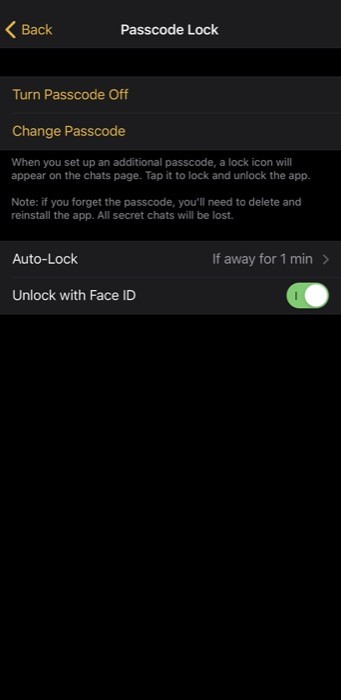
要鎖定您的聊天,請單擊設置並轉到隱私和安全。 在這裡,單擊安全下的密碼鎖,選擇您想要的鎖類型,然後進行設置。
16. 使用主題標籤組織和查找消息
標籤在 Twitter 和 Instagram 等平台上很常見。 對於那些不知道的人,主題標籤基本上是用戶生成的標籤,它允許使用關鍵字交叉引用內容,以便人們可以單擊它們並在一個地方獲取所有相關信息。 Telegram 也恰好支持主題標籤,以允許其用戶在全球範圍內搜索有關某個主題的消息和所有相關媒體。 因此,您可以使用這些主題標籤為您的 Telegram 頻道和群組添加結構,並單擊即可獲得所有相關消息。 要利用 Telegram 上的主題標籤,您可以通過添加 # 鍵和關鍵字來開始,然後在搜索框中查找它以查找所有相關數據。
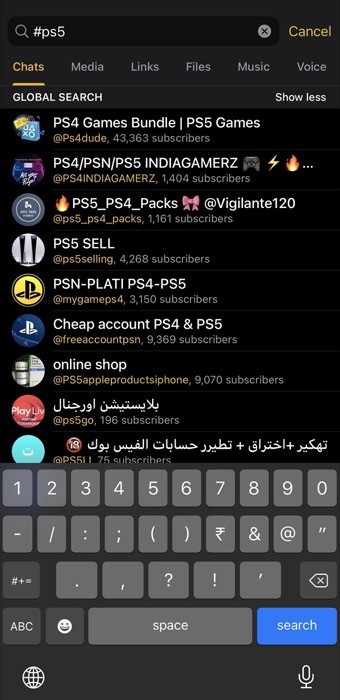
上述是一些最好的 Telegram 提示和技巧,可幫助您改善體驗並從平台中獲得更多收益。 因此,無論您是 Telegram 的新手還是一直在使用 Telegram,您都可以利用這些技巧和所有不同的 Telegram 功能,並充分利用它們。
